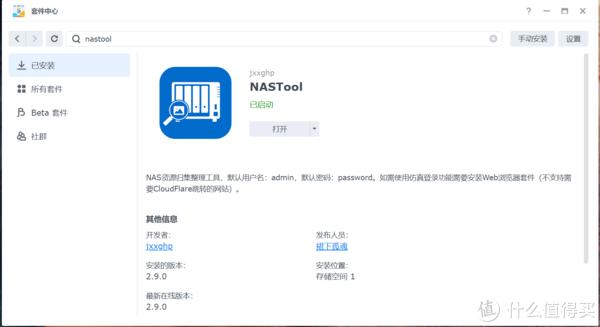2020-05-18 18:12:49 33点赞 256收藏 61评论
创作立场声明:这个系列的文章,不出意外的话,这是最后一篇了。
以后有机会,再重新开新的系列
这个系列的文章,不出意外的话,这是最后一篇了。
对于双路由的设置,目前我觉得是已经完美状态了,无需其他过多设置了,稳定正常运行三四个月了。
网上普及率非常高的双路由交换网关的设置方法,本教程是基于交换网关的设置方法的升级版,通过爱快的“下一跳”来达到类似的效果。好处是,不是所有内网设置都需要经过OPENWRT的网关,只有个别需要“服务”的设备才需要经过网关,比如下载机就不需要经过OPENWRT。
下面开始:
首先是OPENWRT的设置,也就是旁路由或者说是二级路由的设置:
设置OPENWRT的地址,跟爱快的地址错开,我爱快的地址是10.220.78.1,那么设置OPENWRT为非1的地址,可以是254也可以是2或者其他,按照自己的习惯来。我这次设置的是10.220.78.2
下面是设置DNS加速,可以提高解析速度和避免被投毒,当然如果大范围被投毒了,这样的设置方法也只是自我安慰,但有总比没有好
这是DNS转发,127.0.0.1是本地地址,5333是默认的DNS解析端口
勾选DNS加速,然后在下面填上你能找到的所有DNS服务器地址,DNS加速是会比较所有DNS反馈地址,然后进行一个比较,取相同地址最多的结果为最终结果并进行一个缓存
OPENWRT下的最后一步,防火墙设置:
LAN下面应该还有一个WAN的,默认设置下的话。把这个WAN的转发给删除掉
对LAN转发的入站、输出、转发、以及伪装、钳制都进行勾选或者接受
当然,服务的开启这个本文就不介绍了,按照正常的G模式或者白模式或者其他模式进行设置,什么去广告啊等等的自己根据需要开启,不多说了。
下面开始爱快下的设置:
首先在IP分组里进行一个IP列表的设置,在这个里面的客户端都是计划要通过OPENWRT的网关的,也就是需要OPENWRT提供对应服务的
然后在端口分离里进行“下一跳网关”的设置,源地址就是我们刚才设置的IP分组,线路就是我们OPENWRT的地址,分流方式就是本文的核心,“下一跳网关”
给大家看下我的DHCP的设置,就是正常的一个DHCP设置,并没有将网关设置为OPENWRT的地址
以上就是本文的全部
其实这个设置方法并非我原创,是“5IHOME 精英群”的群主YG777的设置方法
以上就是本章全部,感谢各位看到最后,谢谢!
原文链接:http://blog.ggrarea.cn/archives/42123.html